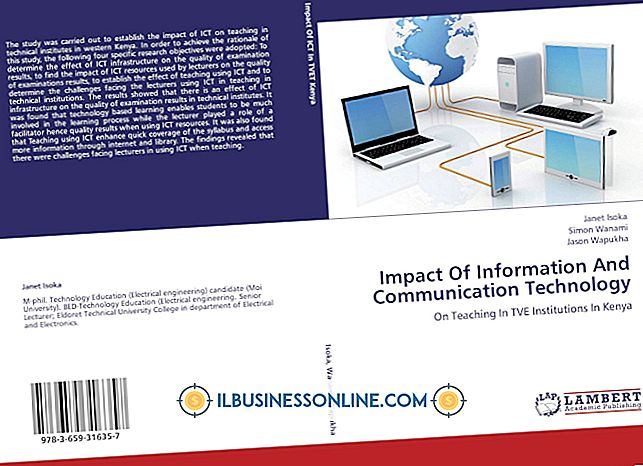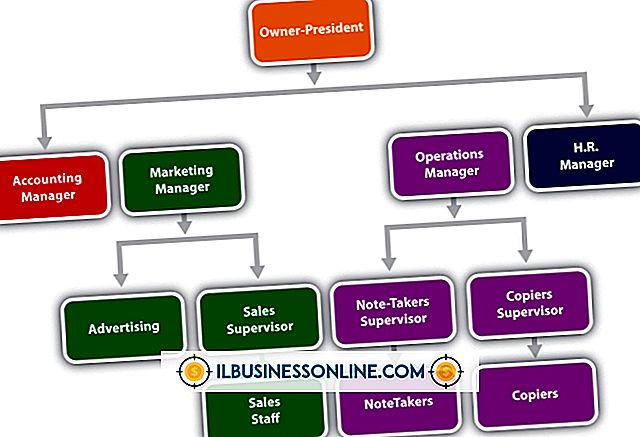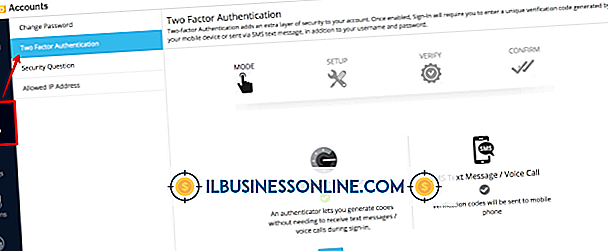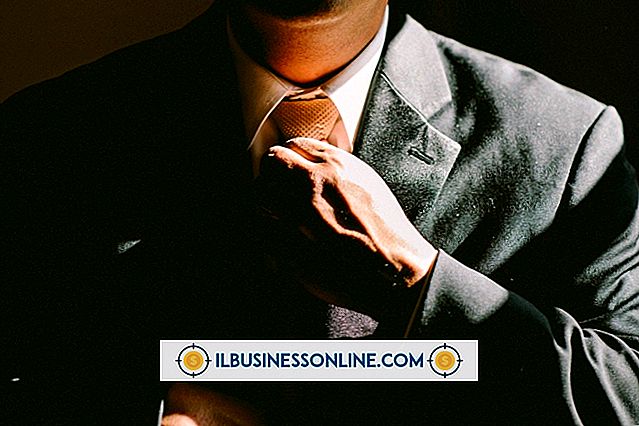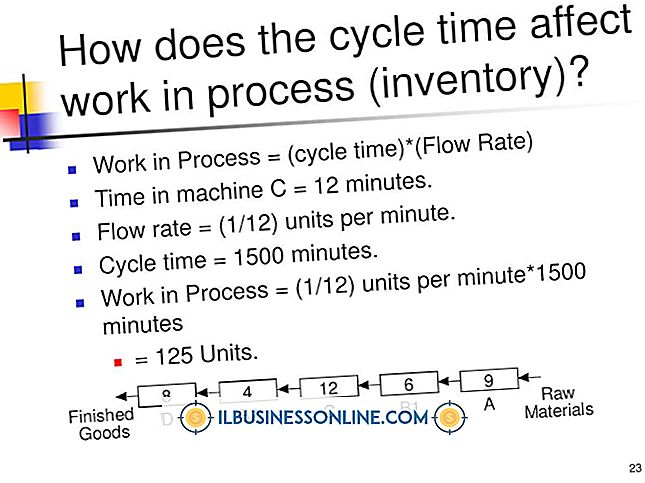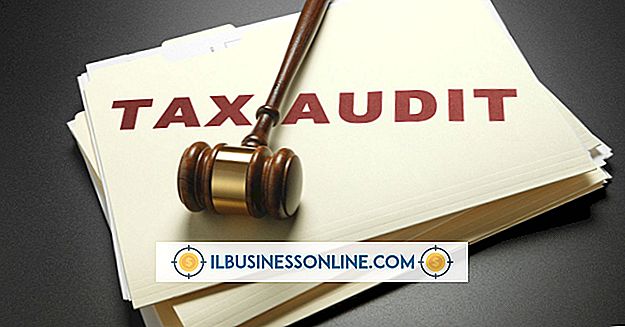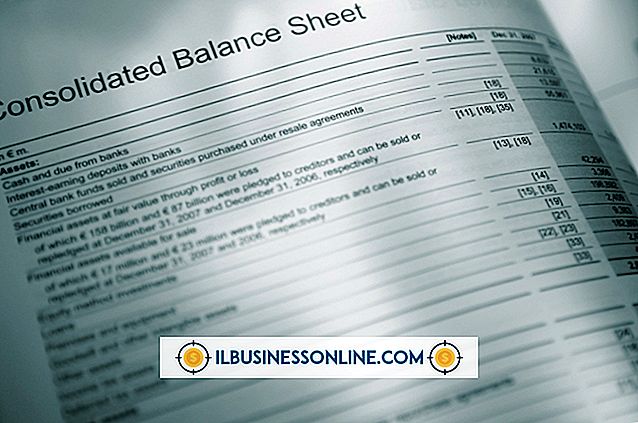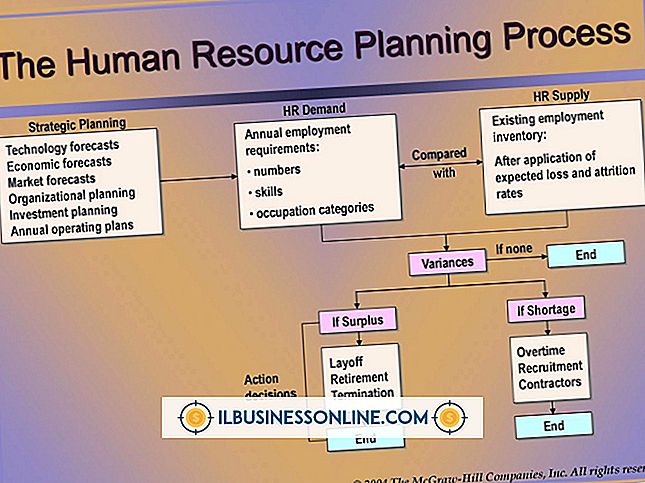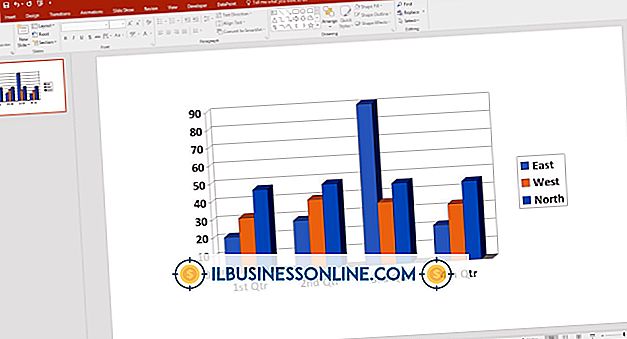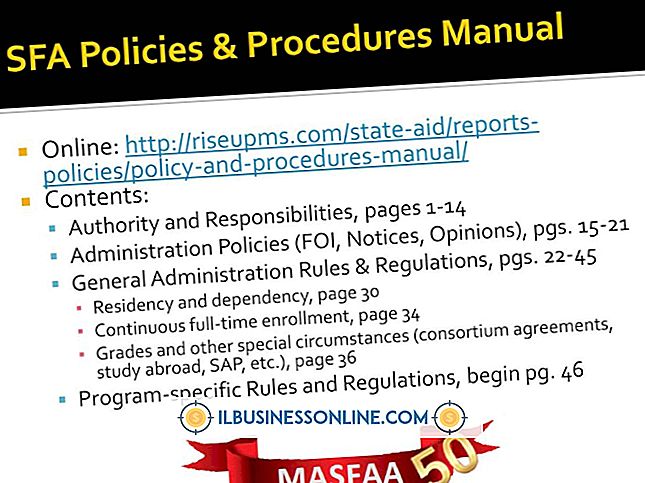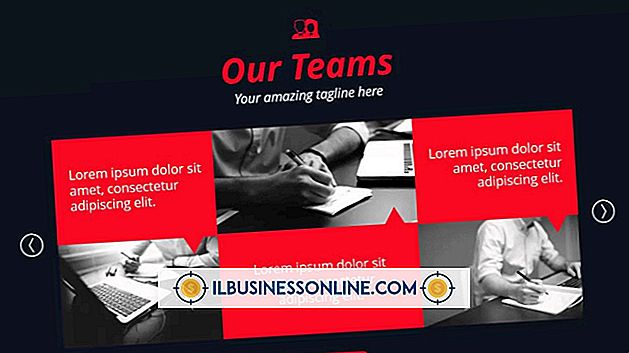Word'de Onay Kutularını Kullanma

Belgenizi okuyan birinden veya belgeye katıştırdığınız bir VBA programını kullanan birinden veri toplamak için Word'ün onay kutularını kullanın (VBA, Microsoft tarafından geliştirilen bir programlama dili olan Visual Basic for Applications'ın kısaltmasıdır). Veriler bir Boolean nitelikte olmalı, yani iki değerden sadece birini alabilir. Onay kutularını kullanmak için, VBA geliştirme ortamı içindeki bir olay prosedüründe onlar için VBA makrolarını yazın. Olay yordamları, bir Word belgesinde belirli olaylar gerçekleştiğinde çalışan işlevlerdir. Böyle bir olay, bir onay kutusunu tıklatarak kullanıcıdır.
Belge Sayfasında Onay Kutularını Kullan
1.
Yeni bir Word belgesi oluşturun ve ardından “Dosya” menüsünü tıklayın. Seçenekler iletişim kutusunu görüntülemek için “Seçenekler” e tıklayın. İletişim kutusunun sol bölmesinde "Şeridi Özelleştir" i tıklayın, ardından "Geliştirici" onay kutusunu tıklayın. Bu, Word'e normalde gizli Geliştirici sekmesini ortaya çıkarmak istediğinizi bildirir. Bu sekme, Word belgelerine onay kutuları eklemenizi sağlayan bir düğmeye sahiptir.
2.
"Geliştirici" sekmesini ve ardından Kontroller grubundaki "Eski Araçlar" düğmesini tıklayın. Geçerli belgeye bir onay kutusu eklemek için onay kutusu kontrolünü tıklayın. Onay kutusuna sağ tıklayın ve "Özellikler" e tıklayın.
3.
Özellikler bölmesindeki Caption özelliğinin sağındaki metin kutusuna tıklayın ve ardından kullanıcının onay kutusunu tıklatarak yanıt vermesini istediğiniz istemini yazın. Örneğin, “Evet, lütfen beni bültene kaydettirin” yazabilirsiniz.
4.
VBA geliştirme ortamını açmak için onay kutusunu sağ tıklayın ve "Kod Görüntüle" yi tıklayın. End Sub ifadesinin üstüne aşağıdaki VBA ifadelerini yazın. Kullanıcı onay kutusunu işaretlerse, bu ifadeler bir mesaj görüntüler.
Eğer (Check box1.Value = True) Sonra MsgBox ("Abone oldunuz")
5.
Word belgesine geri dönmek için "Alt-F11" e basın, ardından Geliştirici sekmesinin Kontroller grubunda "Tasarım" düğmesine tıklayın. Bu işlem veri girişi için onay kutusunu etkinleştirir.
6.
Onay kutusunu tıklayın. Makronuz çalışacak ve “Abone oldunuz” mesajını gösterecektir. Onay işaretini kaldırmak için onay kutusuna tekrar tıklayın. Bu sefer hiçbir mesaj görüntülenmiyor.
Kullanıcı formunda bir onay kutusu kullanın
1.
Yeni bir Word belgesi oluşturun ve ardından VBA geliştirme ortamına girmek için "Alt-F11" tuşuna basın. "Ekle" menüsünü tıklayın ve daha sonra belgeye yeni bir kullanıcı formu eklemek için "Kullanıcı Formu" nu tıklayın.
2.
Bir onay kutusu kontrolünü Araç Kutusu bölmesinden kullanıcı formuna sürükleyin. Özellikler bölmesindeki Caption özelliğinin sağına, "Evet, abone olmak istiyorum" gibi bir bilgi istemi yazın.
3.
Kullanıcı formunun yürütülmesi sırasında bir kullanıcı onay kutusunu tıkladığında çalışacak olay prosedürünü görüntülemek için onay kutusunu çift tıklayın. Aşağıdaki program kodunu End Sub ifadesinin üstüne yazın veya yapıştırın.
Eğer (Check box1.Value = True) Sonra MsgBox ("Siz sadece abone oldunuz.")
4.
Kullanıcı biçimini uygulamak için “F5” düğmesine basın. Bir onay işareti eklemek için onay kutusunu tıklayın. Program kodunuz çalışacak ve “Siz sadece abone oldunuz” mesajını gösterecektir. Kutuyu tekrar tıklarsanız, koddaki If ifadesi yalnızca onay kutusu işaretlendiğinde durumu kontrol ettiği için hiçbir mesaj görünmez.